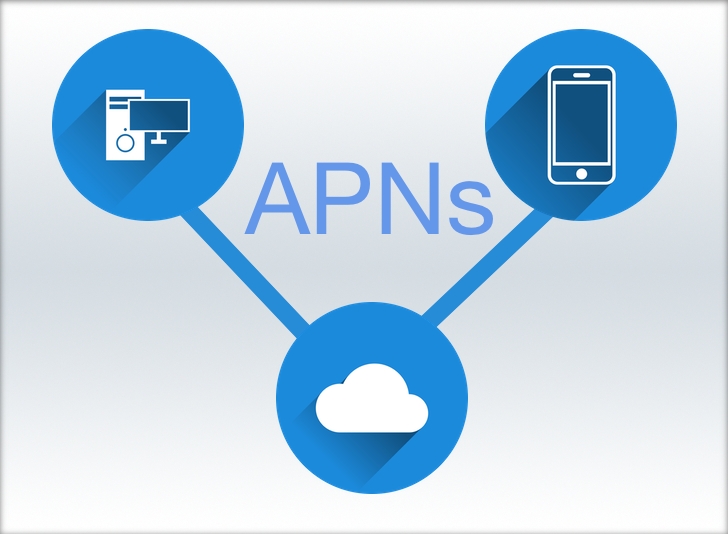سيرفر الويب - NGINX
لا تترد في طرح أسئلتك المتعلقة بمواضيع الدورة في التعليقات.
بسم الله الرحمن الرحيم
نبدأ في هذا الدرس بتجهيز السيرفر لإستضافة الموقع الالكتروني الخاص بك. وسوف نقوم باستخدام NGINX ليكون خادم الويب على السيرفر.
سيرفر جديد
إذا لم يكن لديك سيرفر من الدروس السابقة فقم بإنشاء سيرفر جديد باتباع الخطوات في هذا الدرس.
تنصيب NGINX
بعد الدخول إلى السيرفر نفذ الأمريين التاليين لتثبيت وتشغيل برنامج Nginx على السيرفر:
sudo apt-get update
sudo apt-get install -y nginx
بعد التثبيت يمكنك زيادة السيرفر من المتصفح عبر وضع عنوان السيرفر (Ip Address) في شريط العنوان في المتصفح، وسوف تظهر لك الصفحة الافتراضية لـNginx.

إعدادات NGINX
سوف نقوم باستعراض جزء من إعدادات Nginx من داخل السيرفر وذلك بالدخول إلى المجلد الخاص بهذه الإعدادات: (/etc/nginx)
# تغير موقعك إلى مجلد الإعدادات
cd /etc/nginx
# استعراض الملفات
ls -l
# التحويل إلى مجلد المواقع المتاحة
cd /etc/nginx/sites-available
ls -l
بداخل المجلد (/etc/nginx/sites-available) سوف نجد ملف واحد (default) وهو يحتوي على إعدادات الموقع الافتراضي والوحيد في السيرفر.
# /etc/nginx/sites-available/default
# شرح ملف إعدادات الموقع الافتراضي
# ملاحظة: تم حذف الكثير من الأسطر لتسهيل الشرح
# بداية إعدادات السيرفر
server {
# يستمع السيرفر إلى منفذ ٨٠ وهو الافتراضي عند الطلب من المتصفح
listen 80 default_server;
# المجلد الرئيسي الذي يخدم منه السيرفر الملفات
root /var/www/html;
# في حال عدم طلب ملف محدد من السيرفر، يقوم السيرفر بإرجاع أحد هذه الملفات حسب الترتيب
index index.html index.htm index.nginx-debian.html;
# example.com تحديد النطاق الذي يستجيب إليه السيرفر، مثال
server_name _;
# يقوم السيرفر بإرجاع الملف الملطوب إن كان موجودًا، أو خطأ ٤٠٤
location / {
try_files $uri $uri/ =404;
}
} # نهاية إعدادات السيرفر الافتراضي
تغيير صفحات الموقع
كما يظهر من إعدادات السيرفر فإن المجلد الرئيسي (root) للويب سيرفر هو (/var/www/html) والذي يحتوي على الصفحة الافتراضية لـNginx. سوف نقوم بإضافة صفحتنا الخاصة (index.html) ليقوم السيرفر بعرضها عند زيارة الصفحة الرئيسية. وبما أن (index.html) تأتي قبل (index.nginx-debian.html) في ترتيب إعدادات الـindex فسيقوم Nginx بإرجاع صفحتنا الجديدة بدلاً من الصفحة الافتراضية.
# التحويل إلى المجلد الرئيسي لسيرفر الويب
cd /var/www/html
ls -a
# إنشاء صفحة جديدة
echo '<h1>Welcome to My Website</h1>' | sudo tee index.html
ls -a
كما يمكن إضافة صفحات أخرى، وزيارتها بإضافة اسم الصفحة بعد عنوان السيرفر في المتصفح.
echo '<h1>About This Site</h1>' | sudo tee about.html
# قم بزيارة الصفحة من المتصفح باستخدام الرابط التالي
# قم بتغير 206.189.24.155 إلى عنوان سيرفرك
# http://206.189.24.155/about.html
| الدرس السابق | الدرس التالي | |||
|---|---|---|---|---|
| دخول أكثر أمانًا | نقل الملفات إلى السيرفر |
محتوى الدورة
| تمهيد | |
|---|---|
| 1 | تمهيد |
| الأساسيات | |
| 1 | نحتاج إلى سيرفر |
| 2 | دخول أكثر أمانًا |
| 3 | سيرفر الويب - NGINX الدرس الحالي |
| 4 | نقل الملفات إلى السيرفر |
| 5 | الموقع الأول |
| 6 | التعديل والمزامنة |
| 7 | مواقع NGINX |
| 8 | الدومين |
| 9 | Nginx والدومين |
| 10 | مواقع أكثر |
| 11 | منافذ السيرفر |
| 12 | شهادة SSL |
| LEMP | |
| 1 | تثبيت PHP |
| 2 | تطبيق لارافال Laravel |
| 3 | أذونات السيرفر |
| 4 | قاعدة البيانات MySQL |
| 5 | الاتصال بقاعدة البيانات |
عن الدرس
| 3 إعجاب |
| 2 متابع |
| 0 مشاركة |
| 7631 مشاهدات |
| منذ 7 سنوات |
التعليقات (0)
لايوجد لديك حساب في عالم البرمجة؟
تحب تنضم لعالم البرمجة؟ وتنشئ عالمك الخاص، تنشر المقالات، الدورات، تشارك المبرمجين وتساعد الآخرين، اشترك الآن بخطوات يسيرة !